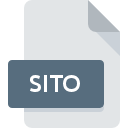
SITOファイル拡張子
StuffIt Translator
-
DeveloperSmith Micro Software, Inc.
-
Category
-
人気0 ( votes)
SITOファイルとは何ですか?
SITO拡張子を使用するファイルの完全な形式名はStuffIt Translatorです。 StuffIt Translator形式は、Smith Micro Software, Inc.によって開発されました。 SITOファイルは、Windowsを実行しているデバイスで使用可能なソフトウェアアプリケーションによってサポートされています。 SITOファイルは、6033データベースにリストされている他のファイル拡張子と同様に、その他のファイルカテゴリに属します。 SITOファイルの管理に推奨されるソフトウェアはStuffItです。 StuffItソフトウェアはSmith Micro Software, Inc.によって開発されました。公式ウェブサイトでは、SITOファイルまたはStuffItソフトウェアプログラムに関する詳細情報を見つけることができます。
SITOファイル拡張子をサポートするプログラム
以下は、SITOファイルをサポートするプログラムをリストした表です。 SITO接尾辞を持つファイルは、任意のモバイルデバイスまたはシステムプラットフォームにコピーできますが、ターゲットシステムで適切に開くことができない場合があります。
SITOファイルを開くには?
SITOへのアクセスに関する問題は、さまざまな理由による可能性があります。 重要なのは、 SITO拡張子を持つファイルに関連するすべての一般的な問題をユーザー自身で解決できることです。プロセスは迅速であり、IT専門家は関与しません。 以下のリストは、発生した問題に対処するプロセスをガイドします。
ステップ1.StuffItを取得する
 SITOファイルを開いて操作する際の問題は、おそらく、マシンに存在するSITOファイルと互換性のある適切なソフトウェアがないことに関係しています。 この問題の解決方法は非常に簡単です。 StuffItをダウンロードして、デバイスにインストールします。 オペレーティングシステムごとにグループ化されたプログラムの完全なリストは上記にあります。 最も安全な方法でStuffItインストーラーをダウンロードする場合は、Smith Micro Software, Inc.Webサイトにアクセスし、公式リポジトリからダウンロードすることをお勧めします。
SITOファイルを開いて操作する際の問題は、おそらく、マシンに存在するSITOファイルと互換性のある適切なソフトウェアがないことに関係しています。 この問題の解決方法は非常に簡単です。 StuffItをダウンロードして、デバイスにインストールします。 オペレーティングシステムごとにグループ化されたプログラムの完全なリストは上記にあります。 最も安全な方法でStuffItインストーラーをダウンロードする場合は、Smith Micro Software, Inc.Webサイトにアクセスし、公式リポジトリからダウンロードすることをお勧めします。
ステップ2.StuffItを最新バージョンに更新する
 StuffItがシステムにインストールされていても、 SITOファイルにアクセスできませんか?ソフトウェアが最新であることを確認してください。 また、ソフトウェアの作成者がアプリケーションを更新することにより、他の新しいファイル形式との互換性が追加される場合があります。 これは、SITOファイルがStuffItと互換性がない理由の1つです。 StuffItの最新バージョンは、古いバージョンのソフトウェアと互換性があるすべてのファイル形式をサポートする必要があります。
StuffItがシステムにインストールされていても、 SITOファイルにアクセスできませんか?ソフトウェアが最新であることを確認してください。 また、ソフトウェアの作成者がアプリケーションを更新することにより、他の新しいファイル形式との互換性が追加される場合があります。 これは、SITOファイルがStuffItと互換性がない理由の1つです。 StuffItの最新バージョンは、古いバージョンのソフトウェアと互換性があるすべてのファイル形式をサポートする必要があります。
ステップ3.StuffItをSITOファイルに割り当てる
StuffItの最新バージョンがインストールされていて問題が解決しない場合は、デバイスでSITOを管理するために使用するデフォルトプログラムとして選択してください。 この方法は非常に簡単で、オペレーティングシステムによってほとんど変わりません。

Windowsでデフォルトのアプリケーションを変更する
- SITOファイルを右クリックしてアクセスするファイルメニューからエントリを選択します
- をクリックしてから、オプションを選択します
- 最後の手順は、オプションを選択して、StuffItがインストールされているフォルダーへのディレクトリパスを指定することです。 あとは、常にこのアプリを使ってSITOファイルを開くを選択し、をクリックして選択を確認するだけです。

Mac OSでデフォルトのアプリケーションを変更する
- SITO拡張子を持つファイルをクリックしてアクセスするドロップダウンメニューから、[ 情報]を選択します
- [ 開く ]オプションを見つけます-非表示の場合はタイトルをクリックします
- 適切なソフトウェアを選択し、[ すべて変更 ]をクリックして設定を保存します
- この変更が。SITO拡張子を持つすべてのファイルに適用されることを通知するメッセージウィンドウが表示されます。 [ 持続する]をクリックして、選択を確定します
ステップ4.SITOファイルが完全でエラーがないことを確認します
手順1〜3を実行しても問題が解決しない場合は、SITOファイルが有効かどうかを確認してください。 ファイルが破損しているため、アクセスできない可能性があります。

1. SITOがマルウェアに感染している可能性があります。必ずウイルス対策ツールでスキャンしてください。
SITOが実際に感染している場合、マルウェアがそれをブロックしている可能性があります。 SITOファイルとコンピューターをスキャンして、マルウェアやウイルスを探します。 SITOファイルはマルウェアに感染していますか?ウイルス対策ソフトウェアによって提案された手順に従ってください。
2. ファイルが破損しているかどうかを確認します
別の人から問題のSITOファイルを受け取りましたか?もう一度送信するよう依頼してください。 ファイルのコピープロセス中に、ファイルが不完全または破損した状態になる可能性があります。これは、ファイルで発生した問題の原因である可能性があります。 SITO拡張子のファイルのダウンロードプロセスが中断され、ファイルデータに欠陥がある可能性があります。同じソースからファイルを再度ダウンロードします。
3. 適切なアクセス権があることを確認してください
ファイルにアクセスするには、ユーザーに管理者権限が必要な場合があります。 管理アカウントを使用してログインし、これで問題が解決するかどうかを確認してください。
4. デバイスがStuffItを開くための要件を満たしていることを確認します
システムにSITOファイルを開くのに十分なリソースがない場合は、現在実行中のすべてのアプリケーションを閉じて、もう一度試してください。
5. オペレーティングシステムとドライバーの最新の更新があるかどうかを確認します。
定期的に更新されるシステム、ドライバー、およびプログラムは、コンピューターを安全に保ちます。これにより、 StuffIt Translatorファイルの問題を防ぐこともできます。 古いドライバーまたはソフトウェアが原因で、SITOファイルの処理に必要な周辺機器を使用できなくなっている可能性があります。
あなたは助けたいですか?
拡張子にSITOを持つファイルに関する、さらに詳しい情報をお持ちでしたら、私たちのサービスにお知らせいただければ有難く存じます。こちらのリンク先にあるフォーム欄に、SITOファイルに関する情報をご記入下さい。

 Windows
Windows 
